Vsakdo je vsaj enkrat imel težave pri poskusu varnostnega kopiranja svojih fotografij. Ni razloga za paniko, saj je to težavo enostavno rešiti. Obstajajo različne stvari, ki bi lahko povzročile to težavo.
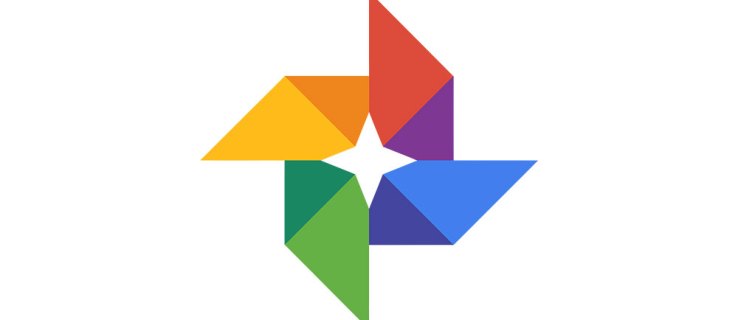
Morda v telefonu nimate dovolj pomnilnika ali pa je internetna povezava počasna. V aplikaciji Google Foto so lahko tudi začasne napake. Ostanite mirni in preizkusite te rešitve. Eden od njih vam bo verjetno pomagal rešiti težavo in varnostno kopirati vaše fotografije.
Ponovno se povežite s svojim Wi-Fi
Čeprav se zdi, da je vaša naprava povezana z omrežjem Wi-Fi in da je vse v redu, so morda nekatere težave s povezavo, ki preprečujejo, da bi vaši Google Foto izvajali varnostne kopije. Povezava je lahko začasno nizka, vendar to ne pomeni, da se ne bo izboljšala v nekaj minutah
Poskusite izklopiti Wi-Fi in se znova povezati z njim. Številni uporabniki so povedali, da je to preprosto dejanje omogočilo, da se njihov Google Foto normalno nadaljuje med varnostnim kopiranjem.
Omogoči mobilno varnostno kopiranje
Če vam prvi korak ni pomagal, lahko popolnoma izklopite Wi-Fi in preklopite na Cellular Backup (seveda ob predpostavki, da imate dovolj mobilnih podatkov). Mnogim se je to zdelo koristno, saj je njihova aplikacija po prehodu na mobilno varnostno kopiranje takoj začela varnostno kopiranje.
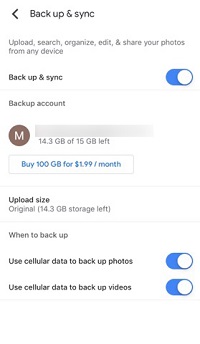
Če morate varnostno kopirati veliko fotografij in nimate dovolj mobilnih podatkov, lahko čez nekaj časa znova vklopite Wi-Fi. Veliko ljudi je poročalo o pozitivni izkušnji s tem, kar pomeni, da se je postopek varnostnega kopiranja nadaljeval normalno. Vendar pa ni mogoče zagotoviti, da se ne bo nikoli več ustavilo, ker morda res obstajajo težave z vašim Wi-Fi-jem.
Zanimivo je, da se je ta strategija izkazala za najbolj koristno. Številnim uporabnikom je uspelo narediti varnostno kopijo s preprostim prehodom na mobilne podatke. Zato tega koraka ne smete preskočiti. Poskusite, saj vam lahko prihrani veliko časa.
Izklopite telefon
To se sliši tako osnovno, vendar je mnogim uporabnikom dejansko pomagalo pri reševanju težav z Google Foto in drugimi aplikacijami. Preprosto izklopite telefon. Medtem ko je telefon izklopljen, si vzemite odmor in se poskusite umiriti. Ne bodite živčni. Obstaja veliko načinov za rešitev te težave in eden od njih vam bo pomagal.
Po nekaj minutah znova vklopite telefon in poskusite znova zagnati varnostno kopiranje. Upajmo, da bo tokrat uspelo. Naši telefoni so čudne naprave, včasih jih je treba le izklopiti za nekaj minut, da se vse ponastavi. Ko jih ponovno vklopimo, bodo verjetno spet delovali nemoteno, kot da težave sploh ni bilo!
Napolnite svojo napravo
Vsi vemo, da varnostno kopiranje lahko traja dolgo, še posebej, če ga pred kratkim niste naredili in imate veliko fotografij. Nekatere naprave vam ne bodo omogočile zagona varnostnega kopiranja, če je baterija prazna. Poskusite napolniti napravo, saj lahko to omogoči, da Google Foto začne varnostno kopiranje.
Če s seboj nimate polnilnika, ostanite mirni in počakajte, da se vrnete domov. To majhno dejanje, ki se morda zdi nepomembno, lahko popravi vse, zato se ne razburjajte, preden ga poskusite.
Izklopite način nizke porabe
To je podobno prejšnjemu nasvetu. Čeprav imate dovolj energije, nekatere naprave ne bodo dovolile varnostnega kopiranja, če je vaš telefon v načinu nizke porabe. Kot da bi domnevali, da ne bo imel dovolj moči za popolno varnostno kopiranje. Morda se sliši neumno, vendar je vredno poskusiti!
Počisti podatke in predpomnilnik aplikacije Google Foto
Če svojih podatkov ali predpomnilnika že nekaj časa niste očistili, je to morda vzrok za težavo. Pojdite v aplikacijo Google Foto in izberite Shramba. Nato kliknite na Počisti podatke in Počisti predpomnilnik. Ne skrbite, to ne bo izbrisalo vaših fotografij. To lahko samo poskrbi, da vaša aplikacija deluje hitreje in bolj gladko.
Mnogi ljudje občasno pozabijo očistiti svoje podatke, vendar je to res pomembno. Če podatke redno čistite, se lahko izognete številnim težavam z napravo in vam lahko prihranimo veliko živcev.
Odstranite Google Photos in ga znova namestite
Če je aplikacija zataknjena in nič ne pomaga, boste morda morali odstraniti aplikacijo in jo nato znova namestiti. Ni vam treba skrbeti, saj vaše fotografije ne bodo izbrisane.
Morda boste morali počakati na posodobitev ...
Če vam nobeden od teh nasvetov ni pomagal, boste morda morali počakati na posodobitev aplikacije. Vemo, da to ne zveni preveč obetavno, vendar je dobra stvar, da boste sčasoma lahko varnostno kopirali svoje fotografije.
Včasih je težko ugotoviti, kaj povzroča težavo, ko se zdi, da je vse v redu. Morda je težava v aplikaciji Google Photos in glede tega ne morete veliko storiti. Vendar Google nenehno dela na izboljšanju svojih aplikacij in najnovejša različica vam bo najverjetneje prinesla rešitev!
Imate še kakšno idejo?
Ko se soočijo s podobno težavo, ljudje običajno iščejo rešitev na spletu ali pa vprašajo svoje prijatelje in družino, ki so imeli podobne težave v preteklosti. Zbrali smo vse nasvete, ki so doslej pomagali drugim uporabnikom rešiti to težavo in upamo, da bodo pomagali tudi vam.
Rešitve, ki so delovale za eno osebo, morda ne bodo delovale za vse druge. Lahko je odvisno od številnih dejavnikov: vaše naprave, stanja pomnilnika ali Wi-Fi.
Če ste slišali za kakšen drug trik, ki ga nismo omenili, ga delite v spodnjem razdelku za komentarje. Vaše izkušnje lahko pomagajo nekomu, ki si puli lase pri tej težavi!









